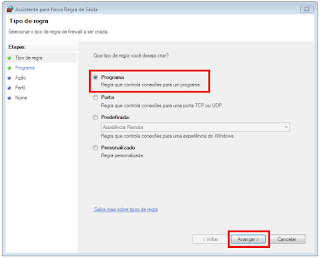Independetemente da necessidade, podemos impedir que tais programas acessem a internet de maneira indevida utilizando apenas o firewall nativo do Windows, sem a necessidade de instalarmos ainda mais um software.
1 - Pressione simultaneamente as teclas Win + R para abrir a janela Executar e em seguida digite o comando wf.msc e clique em OK
2 - Do lado esquerdo da janela Firewall, clique em Regras de Saída e em seguida do lado direito em Nova Regra
3 - Em Tipo de Regra, selecione a opção Programa e clique em Avançar
4 - Em Programa, clique no botão Procurar e localize o executavel (.exe) do programa a ser bloqueado e clique em Avançar
5 - Em Ação, verifique se aopção Bloquear Conexão está marcada e clique em Avançar
6 - Em Perfil, mantenha selecionadas as 3 opções destacadas para bloquear o programa independente do tipo de rede e clique em Avançar
7 - Para finalizar, de um nome a regra criada e insira uma descrição detalhando o bloqueio (opcional) e por fim clique em Concluir
É possível verificar o bloqueio criado em execução no topo da lista da janela Firewall
Para eliminar o bloqueio, basta selecionar a regra na lista e clicar na opção Excluir